AVI
- 1. Convertir Otro formato a AVI+
-
- 1.1 MOV a AVI Convertidor
- 1.2 MOV a AVI Convertidor para Mac
- 1.3 Convertir MOV a AVI en línea
- 1.4 Exportar Windows Live Movie Maker en AVI
- 1.5 Convertir MP3 a AVI
- 1.6 Convertir YouTube video a AVI
- 1.7 Convertir ISO a AVI
- 1.8 Convertir PowerPoint a AVI
- 1.9 Convertir Torrent a AVI
- 1.10 WebM a AVI Convertidor
- 1.11 WLMP a AVI Convertidor
- 1.12 Convertir GIF a AVI gratis
- 1.13 Convertir MP4 a AVI
- 1.13 Convertir FLV a AVI
- 1.14 Convertir video a AVI
- 1.15 Convierte cualquier video a AVI
- 2. Convertir AVI a Otro formato+
-
- 2.1 AVI a MOV Convertidor
- 2.2 AVI a MP4 Convertidor
- 2.3 Convertir AVI a Chromecast
- 2.4 Convertir AVI a MKV
- 2.5 AVI a DV Convertidor
- 2.6 Convertir AVI a MPEG4
- 2.7 Convertir AVI a iMovie en Mac
- 2.8 Convertir AVI a FCP Mac
- 2.9 Graba AVI a DVD
- 2.10 Convertidores AVI Gratuitos para Mac
- 2.11 Convertidores AVI a MPEG Gratis
- 2.12 Convertir AVI a Galaxy
- 2.13 AVI a WMV Convertidor
- 2.14 AVI a FLV Convertidor
- 2.15 Convertir AVI a MPEG en línea
- 2.16 Convertir AVI a iPod
- 2.17 AVI a DVD Convertidor
- 2.18 Convertir AVI a MPEG2
- 2.19 Convertir AVI a iPhone
- 2.20 Convertir AVI a YouTube
- 2.21 AVI a 3GP en línea Convertidor
- 2.22 AVI a MOV en línea Convertidor
- 2.23 AVI a DivX Convertidor
- 2.23 Convertir AVI a TS
- 2.24 Convertir AVI a apple tv
- 2.25 Convertir AVI a SWF
- 2.26 AVI a VOB Convertidor
- 2.27 AVI a ISO Convertidor
- 2.28 Convertir AVI a MPEG en Mac
- 2.29 Convertir AVI a MPEG
- 2.30 Convertir AVI a MP4 con VLC
- 2.31 Convertir AVI a WAV
- 2.32 AVI Convertidor para Windows
- 2.33 Cómo convertir AVI a GIF
- 2.34 Convertir AVI a 3GP
- 2.35 Convertir AVI a WebM
- 2.36 Convertir AVI a Xvid
- 2.37 Convertir AVI a M4V
- 3. Truecos de AVI +
-
- 3.1 Reproductores AVI
- 3.2 Reducir Tamaño de Archivo AVI
- 3.3 Reparar Archivo de AVI
- 3.4 Reproducir Archivos AVI en TV
- 3.5 Reproductor AVI para Windows 10 Gratuito
- 3.6 Reproductor AVI para mac
- 3.7 Cortadores de AVI
- 3.8 Reproduce AVI con VLC
- 3.9 Reproducir AVI en Xbox 360
- 3.10 Reproducir AVI en Nexus 10
- 3.11 En linea vs Escritorio AVI Convertidor
- 3.12 Reproducir AVI en Xbox One
- 3.13 Agregar/Editar Metadatos AVI
- 3.14 Cómo reproducir AVI en iPad
- 3.15 Cómo reproducir AVI en iPhone
- 3.16 Cómo reproducir video AVI en Mac
- 3.17 Convertidor de AVI a iTunes
- 3.18 Hacer AVI más pequeño
- 3.19 Reproducir AVI en QuickTime
- 3.20 Importar AVI a iMovie
- 3.21 Reproducir AVI en Windows Media Player
- 3.22 Convertidor 3D AVI
Cómo Reproducir AVI en Xbox One Sin Ningún Problema
Por Manuel Gonzalez • 2024-03-14 15:48:29 • Soluciones
¿Xbox One admite la reproducción de archivos AVI? Es difícil saberlo porque aunque este formato aparece como uno de los formatos de archivo de video compatibles, también puede encontrarse con el problema de reproducción. Es muy recomendable que usted y los propietarios de Xbox One usen el servidor de medios para evitar cualquier frustración.
Hay una manera fácil de ayudarlo a hacer este trabajo. No necesita aprender sobre el códec complicado y tampoco necesita establecer varios parámetros de video o audio. Wondershare UniConverter (originalmente Wondershare Video Converter Ultimate) le brinda la forma directa de transmitir archivos AVI a la consola, para que pueda disfrutar de sus archivos AVI de manera rápida y fácil para garantizar una reproducción fluida.
 Wondershare UniConverter (originalmente Wondershare Video Converter Ultimate)
Wondershare UniConverter (originalmente Wondershare Video Converter Ultimate)
Su Caja de Herramientas de Video Completa
- Admite casi todo tipo de formatos de video, incluidos avchd, XVID, MKV, MOV y mucho más.
- El servidor multimedia incorporado le permite transmitir directamente archivos AVI a Xbox One.
- Este editor fácil de usar proporciona más de 300 estilos y efectos de audio o visuales.
- Cree y grabe DVD o conviértalos en una imagen de archivo ISO.
- SO Compatible: Windows 10/8/7/XP/Vista, Mac OS 10.15 (Catalina), 10.14, 10.13, 10.12, 10.11 (El Capitan), 10.10, 10.9, 10.8, 10.7, 10.6
Pasos Simples para Convertir AVI a Xbox One
Video Tutorial: Wondershare UniConverter (originalmente Wondershare Video Converter Ultimate) - Convertir AVI a un Formato Compatible con Xbox One
Paso 1 Agregar archivos al programa
En primer lugar, ubique sus archivos AVI locales y luego arrástrelos directamente al panel de conversión de este programa. Todos los archivos cargados se mostrarán en la interfaz como se muestra en la captura de pantalla a continuación. El otro método que puede usar para agregar archivos es hacer clic en Agregar Archivos para importar los archivos AVI.

Paso 2 Seleccione Xbox One como dispositivo de salida
Haga clic en el icono desplegable ![]() junto a Convertir todos los archivos a:, luego haga clic en la pestaña Dispositivo en la parte superior y elija Juegos > Xbox one para confirmar el dispositivo de salida.
junto a Convertir todos los archivos a:, luego haga clic en la pestaña Dispositivo en la parte superior y elija Juegos > Xbox one para confirmar el dispositivo de salida.
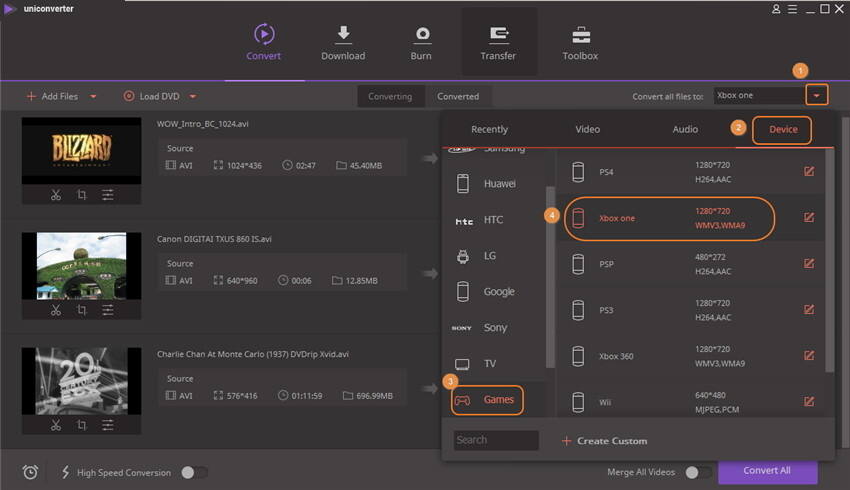
Paso 3 Comience a Convertir AVI a Xbox One
Haga clic en el botón Convertir a la derecha de la barra de tareas de video o en Convertir Todo en la esquina inferior derecha para comenzar a convertir AVI a Xbox One. Cuando finalice la conversión, puede cambiar a la pestaña Convertido para ubicar el archivo AVI convertido en su computadora.

Después de eso, puede disfrutar de su video en la pantalla grande de su Xbox One a voluntad.
Manuel Gonzalez
staff Editor